批处理弹窗气泡提示

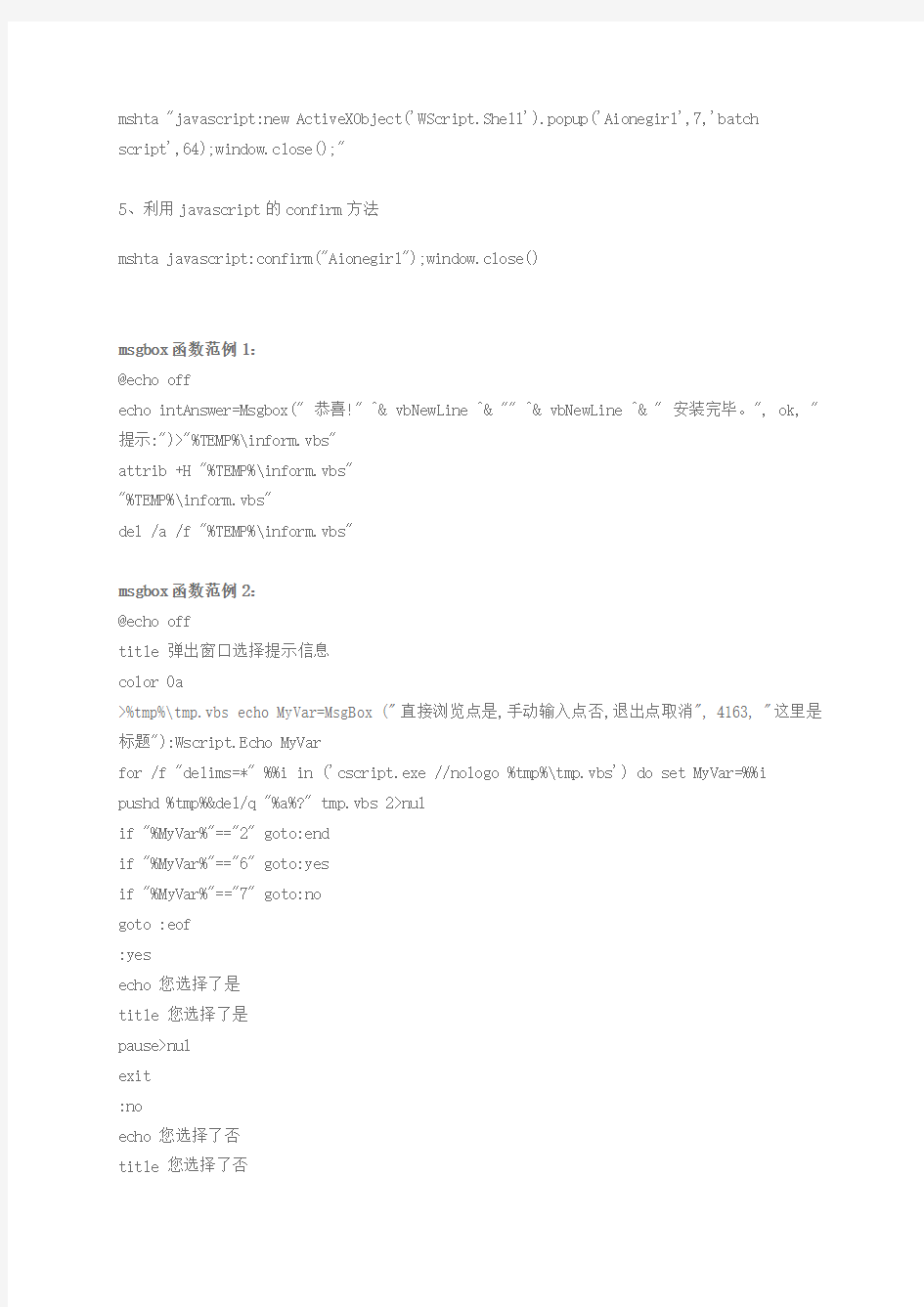
https://www.sodocs.net/doc/de7057760.html,/share/detail/24555431
start mshta vbscript:msgbox("已经卸载完成",0,"GHOST卸载程序")(window.close)
批处理弹窗气泡提示大全
一、利用系统自带的msg命令
@echo off
title 批处理弹窗
msg %username% /time:10 "Aionegirl"
exit
需要启动TermService服务
二、利用系统自带的net命令
net send %computername% "Aionegirl" >nul
需要启动Messenger服务
三、利用系统自带的mshta程序
1、利用vbsript的msgbox函数
mshta vbscript:msgbox("Aionegirl",64,"batch script")(window.close)
2、利用vbscript的popup方法
mshta vbscript:CreateObject("Wscript.Shell").popup("Aionegirl",7,"batch script",64)(window.close)
3、利用javascript的alert方法
mshta javascript:window.alert("Aionegirl");window.close()
4、利用javascript的popup方法
mshta "javascript:new ActiveXObject('WScript.Shell').popup('Aionegirl',7,'batch
script',64);window.close();"
5、利用javascript的confirm方法
mshta javascript:confirm("Aionegirl");window.close()
msgbox函数范例1:
@echo off
echo intAnswer=Msgbox(" 恭喜!" ^& vbNewLine ^& "" ^& vbNewLine ^& " 安装完毕。", ok, "提示:")>"%TEMP%\inform.vbs"
attrib +H "%TEMP%\inform.vbs"
"%TEMP%\inform.vbs"
del /a /f "%TEMP%\inform.vbs"
msgbox函数范例2:
@echo off
title 弹出窗口选择提示信息
color 0a
>%tmp%\tmp.vbs echo MyVar=MsgBox ("直接浏览点是,手动输入点否,退出点取消", 4163, "这里是标题"):Wscript.Echo MyVar
for /f "delims=*" %%i in ('cscript.exe //nologo %tmp%\tmp.vbs') do set MyVar=%%i pushd %tmp%&del/q "%a%?" tmp.vbs 2>nul
if "%MyVar%"=="2" goto:end
if "%MyVar%"=="6" goto:yes
if "%MyVar%"=="7" goto:no
goto :eof
:yes
echo 您选择了是
title 您选择了是
pause>nul
exit
:no
echo 您选择了否
title 您选择了否
pause>nul
exit
:end
echo 您选择了取消或关闭
title 您选择了取消或关闭
pause>nul
exit
四、利用气泡程序balloontip.exe
BalloonTip是一个继承自Windows.Form的窗体类,它模拟了ToolTip的行为,使得这个类可以实现与ToolTip相似的提示功能,而又能创建自己的提示布局以及提示内容.
BalloonTip可以像普通的窗体一样来放置控件,布局,执行事件等等.它也可以像ToolTip一样,通过BalloonTip.SetToolTip(Control)方法,将BalloonTip与指定的控件关联,从而当用户将鼠标盘旋在控件上时自动显示 BalloonTip,就像ToolTip的行为一样(^_^ 控件的目的就是模拟ToolTip的行为).BalloonTip也和ToolTip一样,具有AutoPopDelay、AutomaticDelay、InitialDelay属性,而且这3个属性的意义与ToolTip完全一样(^_^ BalloonTip其实内部包含了一个ToolTip实
例,BalloonTip的这3个属性其实就是对其内部ToolTip实例的对应3个属性套一个壳
子,BalloonTip的触发是通过内部的ToolTip实例来触发)这样,基于BalloonTip,我们可以创建我们自己风格、样式的Tip.
DotNetBar控件使用说明之(一)Balloon控件
1.控件名称:Balloon
2.简易名称:气泡提示
下载地址:点击下载
参数名称用途属性值
BalloonFocus指定是否当气泡提示时气泡框获取焦点true False
Enabled是否启用true False
InitialDelay气泡显示延迟时间(单位:毫秒)500
Style 气泡样式 Balloon
Alert
Office2007Alert AntiAlias 反锯齿(使气泡框看上去更顺滑)
true
False
CaptionIcon/CaptionImage 气泡提示小图标 *.ico/*.jpg 等图片格式
DefaultBalloonWidth 默认气泡框宽度 256
AlertAnimation 动画效果样式 None
BottomToTop
TopToBottom
LeftToRight RightToLeft AlertAnimationDuration 动画将在设定时间内完成(单位:毫秒)
AutoClose 是否自动关闭提示框
true
False
AutoCloseTimeOut 自动关闭提示框延迟时间(单位:毫秒) 50
ShowBalloonOnFocus 是否在程序主窗口获得焦点时显示提示框
true
False
6.使用技巧:
当内容长度大于标题内容时会出现换行现象,解决方法时在标题内容前面加很多空格。 其他控件使用说明制作中。。。。,敬请期待。 效果图如下
js弹出对话框的3种方式
js弹出对话框3种方式对话框有三种
1:只是提醒,不能对脚本产生任何改变; 2:一般用于确认,返回true 或者false ,所以可以轻松用于if...else...判断 3:一个带输入的对话框,可以返回用户填入的字符串,常见于某些留言本或者论坛输入内容那里的插入UBB格式图片 下面我们分别演示: @LANGUAGE="JA V ASCRIPT" CODEPAGE="936"%对话框有三种
1:只是提醒,不能对脚本产生任何改变;
2:一般用于确认,返回true 或者false ,所以可以轻松用于 if else 判断
3:一个带输入的对话框,可以返回用户填入的字符串,常见于某些留言本或者论坛输入内容那里的插入UBB格式图片
下面我们分别演示:
演示一:提醒对话框
演示二:确认对话框
演示三:要求用户输入,然后给个结果
js alert,confirm,prompt的用法(附加一段有用的alert代码
js alert,confirm,prompt的用法(附加一段有用的alert代码 alert() 弹出个提示框(确定) confirm() 弹出个确认框(确定,取消) prompt() 弹出个输入框让你输入东西 使用消息框 使用警告、提示和确认 可以使用警告、确认和提示消息框来获得用户的输入。这些消息框是 window 对象的接口方法。由于 window 对象位于对象层次的顶层,因此实际应用中不必使用这些消息框的全名(例如 "window.alert()"),不过采用全名是一个好注意,这样有助于您记住这些消息框属于哪个对象。 警告消息框 alert 方法有一个参数,即希望对用户显示的文本字符串。该字符串不是 HTML 格式。该消息框提供了一个“确定”按钮让用户关闭该消息框,并且该消息框是模式对话框,也就是说,用户必须先关闭该消息框然后才能继续进行操作。 window.alert("欢迎!请按“确定”继续。"); 确认消息框 使用确认消息框可向用户问一个“是-或-否”问题,并且用户可以选择单击“确定”按钮或者单击“取消”按钮。confirm 方法的返回值为 true 或 false。该消息框也是模式对话框:用户必须在响应该对话框(单击一个按钮)将其关闭后,才能进行下一步操作。 var truthBeTold = window.confirm("单击“确定”继续。单击“取消”停止。"); if (truthBeTold) { window.alert("欢迎访问我们的 Web 页!"); } else window.alert("再见啦!"); 提示消息框 提示消息框提供了一个文本字段,用户可以在此字段输入一个答案来响应您的提示。该消息框有一个“确定”按钮和一个“取消”按钮。如果您提供了一个辅助字符串参数,则提示消息框将在文本字段显示该辅助字符串作为默认响应。否则,默认文本为 "
JS警告框 alert()、confirm()、prompt()的区别
使用消息框 使用警告、提示和确认 可以使用警告、确认和提示消息框来获得用户的输入。这些消息框是 window 对象的接口方法。由于 window 对象位于对象层次的顶层,因此实际应用中不必使用这些消息框的全名(例如 "window.alert()"),不过采用全名是一个好注意,这样有助于您记住这些消息框属于哪个对象。 警告消息框 alert 方法有一个参数,即希望对用户显示的文本字符串。该字符串不是 HTML 格式。该消息框提供了一个“确定”按钮让用户关闭该消息框,并且该消息框是模式对话框,也就是说,用户必须先关闭该消息框然后才能继续进行操作。 window.alert("欢迎!请按“确定”继续。"); 确认消息框 使用确认消息框可向用户问一个“是-或-否”问题,并且用户可以选择单击“确定”按钮或者单击“取消”按钮。confirm 方法的返回值为 true 或 false。该消息框也是模式对话框:用户必须在响应该对话框(单击一个按钮)将其关闭后,才能进行下一步操作。 var truthBeTold = window.confirm("单击“确定”继续。单击“取消”停止。"); if (truthBeTold) { window.alert("欢迎访问我们的 Web 页!"); } else window.alert("再见啦!"); 提示消息框 提示消息框提供了一个文本字段,用户可以在此字段输入一个答案来响应您的提示。该消息框有一个“确定”按钮和一个“取消”按钮。如果您提供了一个辅助字符串参数,则提示消息框将在文本字段显示该辅助字符串作为默认响应。否则,默认文本为 "
js给文本框动态绑定onblur方法,失焦的时候触发
1.//以下以失焦时,去掉文本框对应值的前后空格为例;此外存在局部刷新元素也适应,局部刷新 后再调用此方法即可。 2.var funMap = {};//记录页面变动之前的所有元素原始onblur方法 3.var tmpMap = null;//以元素name为key存储onblur方法,存在当前页面原始onblur方 法; 4.function bindOnblurEvent(){//绑定对象类型input(type=text) texttarea 5. var elements = document.getElementsByTagName('form')[0]; 6.tmpMap = {}; 7. if(elements != null){ 8. for ( var i = 0; i
经典文档告诉你如何在input里填邮箱时让后缀自动出现
如何在input里面添加邮箱的时候让邮箱后缀自动出来,你一定很想知道,下面我就给您分享下这个代码。 第一部分
- 请选择邮箱类型
JavaScript弹出对话框的三种方式
执行上面的小例子,在页面上弹出对话框并显示一句话“上联:山石岩下古木枯”,如下所示:
接着,单击“确认”按钮后再显示第二个对话框并显示“白水泉边少女妙!”,效果如下; 在页面上弹出对话框并显示一句话“上联:山石岩下古木枯”,单击“确认”按钮后再显示第2个对话框并显示“白水泉边少女妙!”我们来分析一下这个小例子: a、在 即可实现效果。 3、光标自动放到文本框: document.form1.yhm.focus();和document.form1.mm.focus(); 位置; 在return false 上面。如图
JS文本框输入数字立即转换为大写人民币金额显示
JS文本框输入数字立即转换为大写人民币金额显示,具体代码如下: ///////////////////////////////////////////////////////////////////// //界面 ///////////////////////////////////////////////////////////////////// <div align="center"> <span>输入数字:<asp:TextBox ID="Digits" name="Digits" runat="server" onkeyup="convertCurrency(this.value);"></asp:TextBox></span> <span>大写金额:<asp:TextBox ID="getCapital" name="getCapital" runat="server" Width="400"></asp:TextBox></span> </div> ////////////////////////////////////////////////////////////////////// //BLL.JS 中数字字符转换成大写人民币通用方法封装 ////////////////////////////////////////////////////////////////////// function convertCurrency(currencyDigits) { var MAXIMUM_NUMBER = 99999999999.99; //最大值 // 定义转移字符 var CN_ZERO = "零"; var CN_ONE = "壹"; var CN_TWO = "贰"; var CN_THREE = "叁"; var CN_FOUR = "肆"; var CN_FIVE = "伍"; var CN_SIX = "陆"; var CN_SEVEN = "柒"; var CN_EIGHT = "捌"; var CN_NINE = "玖"; var CN_TEN = "拾"; var CN_HUNDRED = "佰"; var CN_THOUSAND = "仟"; var CN_TEN_THOUSAND = "万"; var CN_HUNDRED_MILLION = "亿"; var CN_DOLLAR = "元"; var CN_TEN_CENT = "角"; var CN_CENT = "分"; var CN_INTEGER = "整"; // 初始化验证: var integral, decimal, outputCharacters, parts; var digits, radices, bigRadices, decimals; var zeroCount; var i, p, d; var quotient, modulus;g, ""); currencyDigits = currencyDigits.replace(/
js 弹出对话框3种方式
激活时清空文本框的javascript等实现
如何让文本框内的提示信息在激活文本框时清空 解决思路: 当需要填写的文本框很多时,在每个文本框内写上提示信息是个不错的办法,但这样一来用户在填写该项时必须先把提示文本删掉,非常不方便。所以应该让文本框更人性化一点,在focus时检查当前值是否为文本框的默认值,是则清空,否则保持不变,而在blur时检查文本框的内容是否为空,是则重置为默认值,否则保持不变。 具体步骤: 1.设置文本框的默认值或提示信息。 2.判断、清空文本框内容的函数。 function cls(){ with(event.srcElement) if(value==defaultValue) value="" } 3.判断、还原文本框内容的函数。 function res(){ with(event.srcElement) if(value=="") value=defaultValue
4.给文本框添加触发事件onfocus和onblur,调用函数处理。完整代码: 注意:本例的方法对大部分表单控件都有效,比如多行文本
input 输入框获得和失去焦点时隐藏或者显示文字
这个标题可能比较拗口不好理解,但是我相信所有的人都见过这个效果,大家可以看本站右上角的搜索输入框,默认显示着“输入搜索内容”的提示,当这个in put 输入框获得焦点时,就自动清空等待用户输入,当用户啥也没输入就离开这个input 输入框时,输入框内又再次显示“输入搜索内容”的提示。是不是很常见?很多搜索、登录、表单都会用到这个效果,但是我看了N多个网站,有90%以上是这么实现的: 我是非常反对把javascript 写在html 标签里的,这和style写在html 标签里一样,虽然不违反W3C 标准,但也不推荐这么写。因为: 1、完全没有复用性可言,如果是个表单,输入框很多,每个都需要这样的效果,那就每个都这么处理吗? 2、如果要修改其中的提示文字,费时费力又不好维护。 3、我们倡导结构(html)、表现(css)、行为(javascript)三者分离,这才是一个好的页面。 那要怎么写才能实现这个效果,而且既有复用性,又好维护,又不需要把js 写进html 里呢? 相信我们都有加载jQuery,我就基于j Query 写了一个方法,具体方法如下: 1、html 部分: 2、引入jQuery: 3、执行脚本: $(function() { var inputEl = $(…#input_test?), defVal = inputEl.val(); inputEl.bind({ focus: function() { var _this = $(this); if (_this.val() == defVal){ _this.val(”); } }, blur: function() { var _this = $(this); if (_this.val() == ”){ _this.val(defVal); } } }); })实现的最终效果是一样一样的,或许是我个人的代码洁癖,但我相信,好代码从细节开始!
JS点击添加input输入框
JS 点击添加input 输入框 有的时候我们需要提交多个input 框,这个就需要我们利用js 来实现。 ?View Code HTML 10 11 12 13 14 15 16 17 18 19 20 21 22 23 24 25 26 27 28 29 30 31 32 33 34 35 36 37 38 39 40 41 42 43 44 45 46
